ps淡淡的小清新風格
時間:2024-03-05 17:15作者:下載吧人氣:37
紅褐色是比較甜美的顏色,非常合適外景人物圖片調色。處理的時候適當把背景部分的主色轉為青綠色或淡青色,暗部顏色轉為紅褐色,然后把人物膚色調紅潤即可。
最終效果


1、打開素材,創建曲線調整圖層,對RGB,紅通道進行調整,參數設置如圖1,2,效果如圖3。這一步適當提亮圖片暗部,并增加紅色。

<圖1>
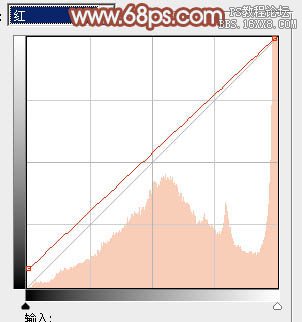
<圖2>

<圖3>
2、按Ctrl+ J 把當前曲線調整圖層復制一層,不透明度改為:50%,效果如下圖。

<圖4>
3、創建可選顏色調整圖層,對紅、黃、綠、黑進行調整,參數設置如圖5- 8,效果如圖9。這一步主要給圖片的暗部增加紅褐色。
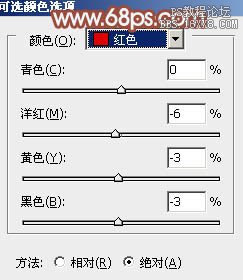
<圖5>
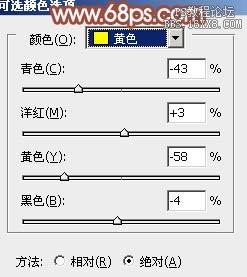
<圖6>
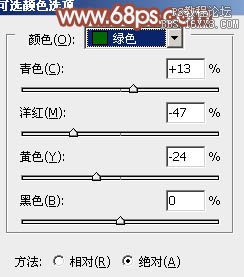
<圖7>
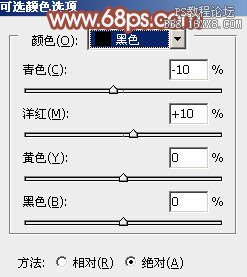
<圖8>

<圖9>
4、創建可選顏色調整圖層,對黃、綠、青、中性色進行調整,參數設置如圖10- 13,效果如圖14。這一步減少背景部分的綠色,增加紅褐色。
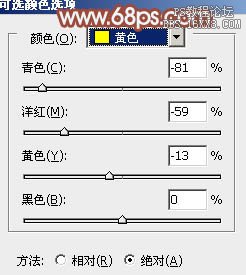
<圖10>
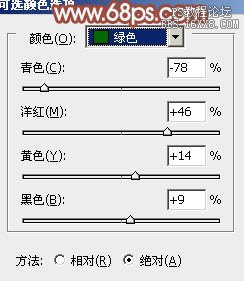
<圖11>
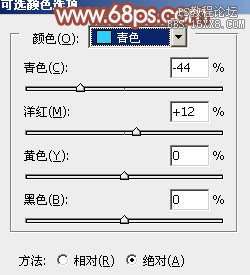
<圖12>
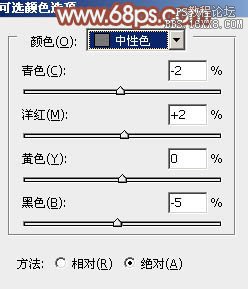
<圖13>

<圖14>
5、創建曲線調整圖層,對RGB、紅、藍進行調整,參數設置如圖15- 17,效果如圖18。這一步適當增加圖片暗部亮度。
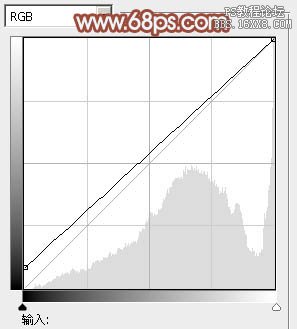
<圖15>
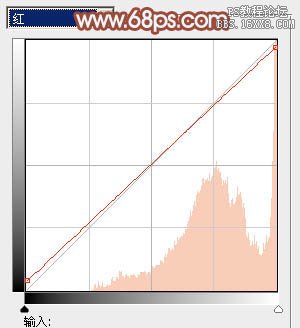
<圖16>
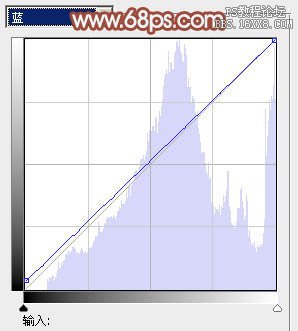
<圖17>

<圖18>
6、按Ctrl+ Alt + 2 調出高光選區,按Ctrl + Shift + I 反選,新建一個圖層填充黃褐色:#AD9F85,混合模式改為“濾色”,不透明度改為:45%,效果如下圖。這一步給圖片暗部增加淡褐色。

<圖19>
7、創建可選顏色調整圖層,對紅、黃、洋紅、白進行調整,參數設置如圖20- 23,效果如圖24。這一步微調背景顏色,并給高光部分增加淡青色。

<圖20>
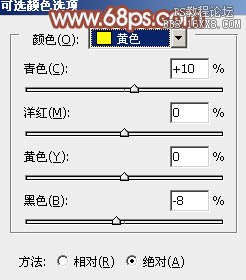
<圖21>
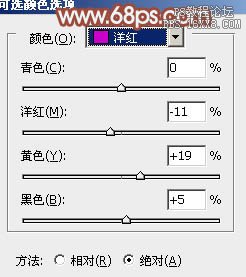
<圖22>
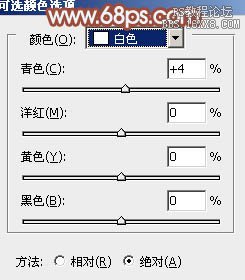
<圖23>

<圖24>
8、創建可選顏色調整圖層,對紅、黃、綠、洋紅進行調整,參數設置如圖25- 28,效果如圖29。這一步主要給人物膚色部分增加橙紅色。
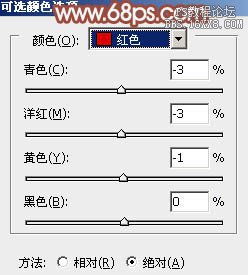
<圖25>

<圖26>
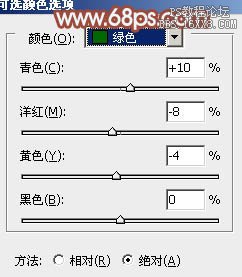
<圖27>
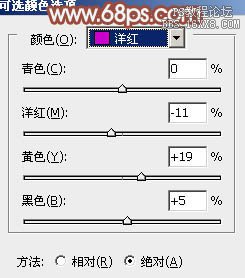
<圖28>

<圖29>
9、按Ctrl+ J 把當前可選顏色調整圖層復制一層,不透明度改為:40%,效果如下圖。

<圖30>
10、新建一個圖層,按Ctrl+ Alt + Shift + E 蓋印圖層。執行:濾鏡 > 模糊 > 高斯模糊,數值為5,確定后按住Alt鍵添加圖層蒙版,用白色畫筆把背景部分需要模糊的部分擦出來,如下圖。

<圖31>
11、新建一個圖層,蓋印圖層。執行:濾鏡> 模糊 > 動感模糊,角度設置為45度,距離設置為150,確定后把圖層混合模式改為“柔光”,不透明度改為:30%,效果如下圖。
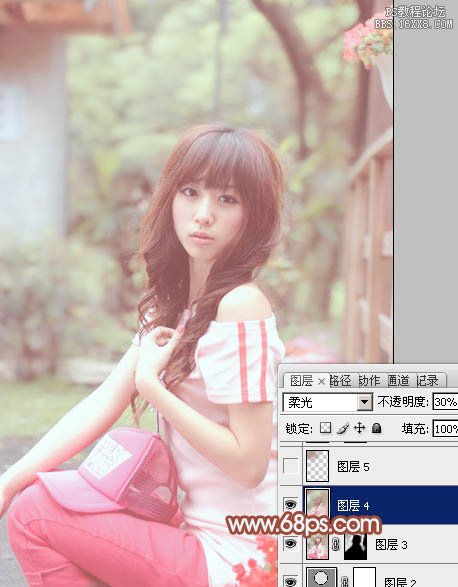
<圖32>
12、新建一個圖層,用橢圓選框工具拉出下圖所示的橢圓選區,羽化50個像素后填充紅褐色:#AD8F85,混合模式改為“濾色”,效果如下圖。

<圖33>
13、新建一個圖層,蓋印圖層,簡單給人物磨一下皮,大致效果如下圖。

<圖34>
最后微調一下嘴唇顏色,再調整一下細節,完成最終效果。


網友評論